概述
Pytorch是美国Facebook公司使用python语言开发的一个深度学习的框架,2017年1月,Facebook人工智能研究院(FAIR)在GitHub上开源了PyTorch。
Pytorch在学术界和工业界都得到了广泛的应用,不仅是当前最受欢迎和流行的深度学习框架之一,而且也是最强大的深度学习框架之一。
安装
1、安装Anaconda
这里默认已经安装好Anaconda了(我安装的是Anaconda3版本),在开始菜单,找到并打开Anaconda Prompt


2、创建虚拟环境:
输入以下命令:
conda create -n 环境名字 python=3.9
在 conda create 命令中,这里-n 参数用于指定要创建的环境的名称,python=3.9是为了指定要安装的环境中python的版本,这里可以不指定。
(这里的env2是我的环境名字)

点y即可


3、验证是否创建成功
输入命令查看所有的环境:
conda info -e
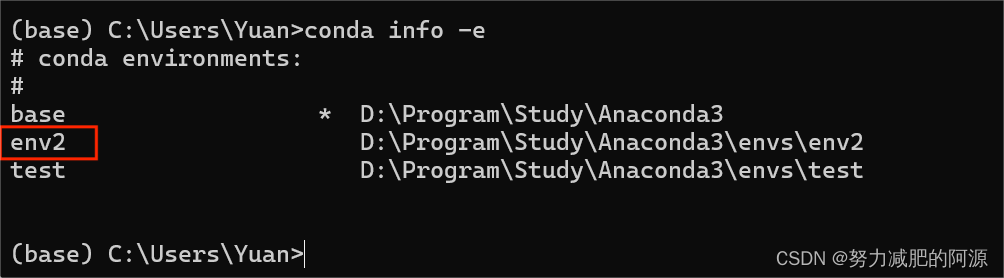 这里有,说明创建成功!
这里有,说明创建成功!
4、进入虚拟环境
切换到自己刚创建的虚拟环境中(我这里是env2)
activate 环境名字
eg:activate env2
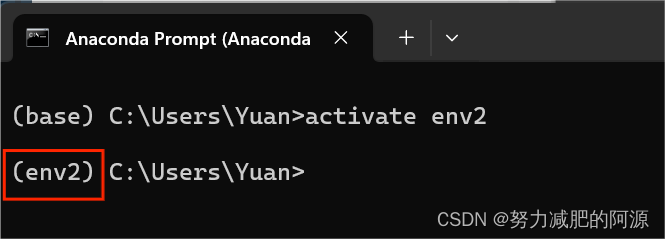
可以看到由括号内的base环境切换到刚创建的env2环境。
5、打开PyTorch官网
看到这个界面

界面下滑,可以看到下方的表格,选择要下的pytorch版本(如果有GPU注意下算力,再选合适的版本,只有CPU就选CPU的版本)

复制命令
根据我这里的选择,把生成的“conda install pytorch torchvision torchaudio cpuonly -c pytorch”命令复制,粘贴到命令行。注意,不要直接运行!!!直接运行速度会很慢,这里我们可以添加一个额外的源,直接从速度快的源进行下载。
我写的命令是这个
conda install pytorch torchvision torchaudio cpuonly -c pytorch -c conda-forge
-c conda-forge 是用于指定 conda 包管理器安装软件包的通道(channel)。在 conda 中,channel 是存储和分发软件包的位置。 conda-forge 是一个社区驱动的 conda 包管理器 channel,提供了大量的开源软件包,覆盖了各种不同的领域和用途。


6、测试pytorch是否安装成功
import torch
torch.__version__
torch.cuda.is_available()
进入python解释器检验,输入 import torch,导入torch ,按回车。
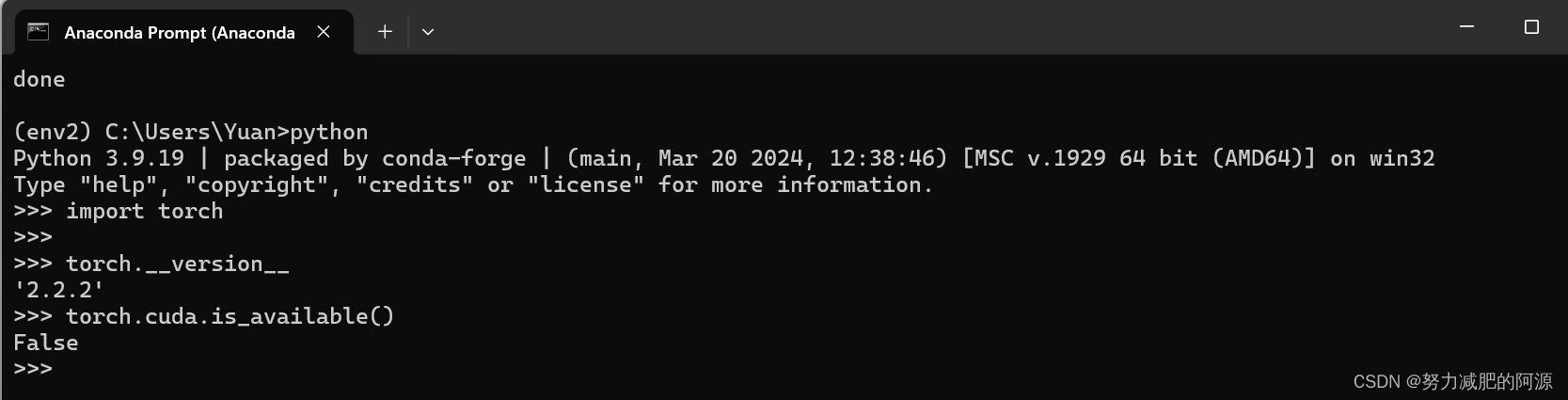
若返回的是箭头或结果,没有报错,表明torch安装成功。后面多余步骤查看了版本并验证cuda是否可用(这里我是CPU版本,没有CUDA所以是False)。
以上是Windows下安装CPU版本的pytorch的教程,希望这篇文章对你有所帮助~







 本文详细介绍了如何在Windows系统上安装Facebook的PyTorch深度学习框架,包括使用Anaconda创建虚拟环境、指定Python版本、安装过程中的注意事项以及测试安装是否成功的步骤。
本文详细介绍了如何在Windows系统上安装Facebook的PyTorch深度学习框架,包括使用Anaconda创建虚拟环境、指定Python版本、安装过程中的注意事项以及测试安装是否成功的步骤。














 1万+
1万+











 被折叠的 条评论
为什么被折叠?
被折叠的 条评论
为什么被折叠?








